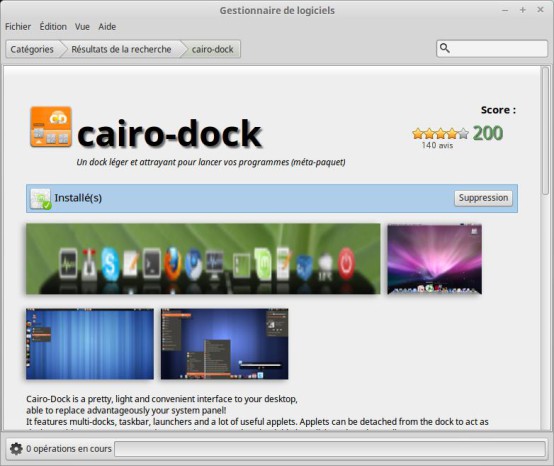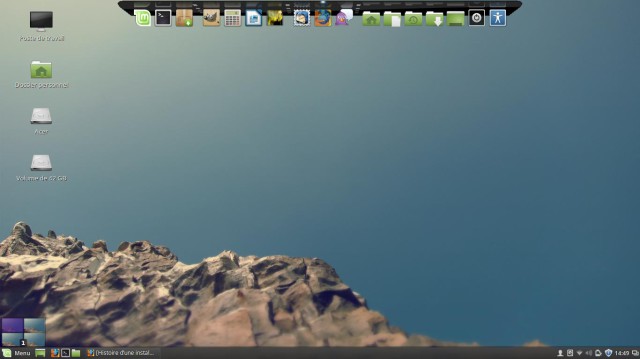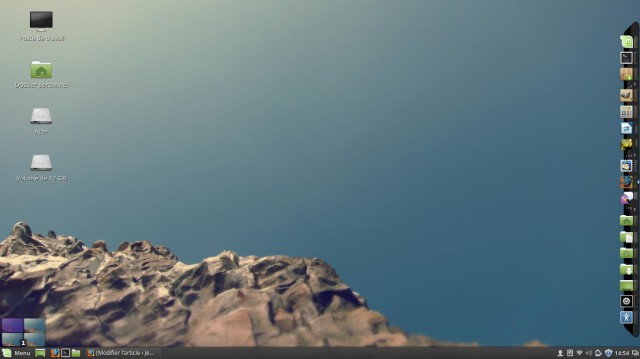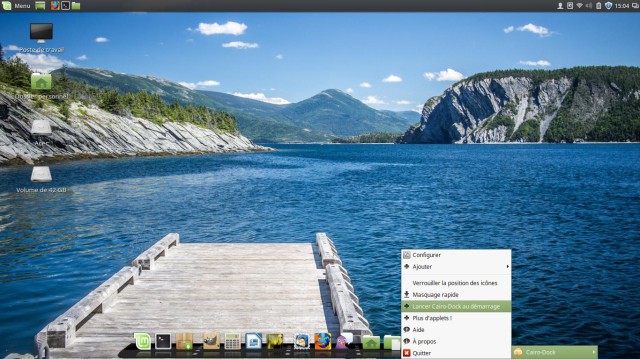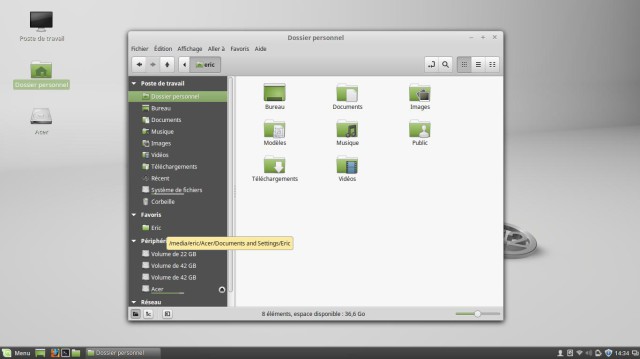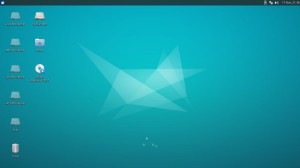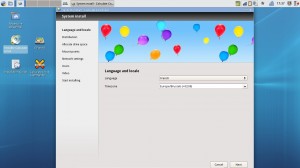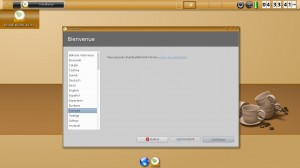Histoire d'une installation de Linux
Longtemps demandé par mon beau-père, j'ai fini par réaliser l'installation de Linux sur son ordinateur portable.
Afin de ne pas le plonger directement dans ce nouveau système, j'ai décidé de faire une installation en dual boot. C'est-à-dire garder l'ancien système d'exploitation et installer le nouveau sur une partition dédiée.
Première étape, choisir une distribution, conviviale, simple d'utilisation et avec un maximum de paramétrages déjà réalisés afin de ne pas noyer mon beau-père dans un gouffre de nouveautés. Mon choix, bien évidemment discutable, s'est porté sur Linux Mint 17.2.
Après avoir placé cette distribution sur une clef USB via UnetBootIn, j'ai modifié l'ordre de démarrage dans le BIOS pour pouvoir démarrer sur la clef.
Deuxième étape et non des moindres, nous avons effectué une sauvegarde de tous les fichiers importants sur un disque externe.
Troisième étape, redémarrage de l’ordinateur sur la clef USB et tests des éléments principaux de l'ordinateur pour être sûr d'un maximum de compatibilité avec Linux Mint.
- Test clavier en français
- Test du son
- Test de la caméra intégrée
- Test de la connexion internet par câble et WIFI
- Test d'ouverture de la partition de son ancien système d'exploitation
- Test d'ouverture de ses fichiers personnels sur lesquels il avait l'habitude de travailler.
Après ces tests concluants, pour la quatrième étape, j'ai décidé de réduire la taille de la partition en cours afin de pouvoir en créer une nouvelle pour recevoir Linux. Grâce à Gparted, l'opération est assez simple. Cependant attention aux erreurs possibles de manipulations, d’où l’intérêt de la sauvegarde. J'ai aussi réalisé une petite partition de swap.
La nouvelle partition est maintenant réalisée, il ne reste plus qu'à cliquer sur l'icône d'installation de Linux Mint pour cette cinquième étape.
Afin de réaliser une installation complète, il est nécessaire de se connecter à internet. D'ailleurs dans les premières étapes de l'installation une fenêtre vous le rappelle.
Comme j'ai préparé le disque dur avec une partition, j'ai choisi dans les étapes d'installation, l'option "Autre chose". Cela m'a permis de sélectionner la partition et de continuer tranquillement l'installation. On paramètre un clavier en français, le fuseau horaire, on répond aux différentes questions de création de compte et c'est parti pour l'installation de Linux Mint.
Le système vous propose ensuite soit de continuer à tester Linux soit de redémarrer. Nous avons bien entendu redémarré pour nous empresser de vérifier que tout fonctionne parfaitement.
Après un redémarrage avec succès et avoir donné le mot de passe réclamé, nous avons immédiatement procédé au paramétrage de l'imprimante en WIFI. Après quelques clics la page de test sort sur l'imprimante.
Mon beau-père prend place devant son ordinateur et demande l'accès à son mail. Il a suffi d'entrer son adresse mail et son mot de passe et ThunderBird a découvert automatiquement les paramètres POP et SMTP.
Un petit passage par le gestionnaire de logiciels pour installer Skype. Deux minutes après mon beau-père peut à nouveau discuter avec sa famille et ses amis. D'ailleurs, il a immédiatement appelé son frère. J'avais une petite crainte que cela ne fonctionne pas, car je n'avais effectué aucun réglage des paramètres dans Skype. La connexion s'est établie immédiatement et la conversion par caméra a pu se faire sans aucun souci.
Comme je n'ai pas supprimé son ancien système d'exploitation, on a pu retrouver les documents par l'intermédiaire de la partition qu'il a suffi de monter d'un clic. Nous avons pu ouvrir tous les fichiers qu'il utilisait avec son ancien système d'exploitation. Des fichiers avec toutes sortes d'extensions et notamment des fichiers qui ont été ouverts avec LibreOffice sans aucune déformation.
Afin de faciliter l'accès aux applications les plus souvent utilisées, j'ai installé par l’intermédiaire du gestionnaire de logiciels, Cairo-dock. Un dock vraiment simple d'utilisation et paramétrable à souhait.
Une fois Cairo-Dock installé, vous pouvez le placer soit en bas ou en haut de l'écran.
Mais aussi à droite ou à gauche de l'écran.
Ne pas oublier de faire en sorte que Cairo-Dock s'affiche au démarrage. Je dis ça parce que j'ai malheureusement oublié. Il va falloir que je me connecte à distance pour corriger ce problème sur son ordinateur.
Mon beau-père a voulu accéder à son répertoire photo sur son ancienne partition. Il est facile d'ajouter maintenant dans la version 17.2 de Linux Mint au travers du gestionnaire de fichiers des "Favoris". Cela permet en un clic d'accéder à ces répertoires justement favoris. Il a pu à nouveau découvrir toutes ses photos dans Nemo grâce à des miniatures et avec un double clic en visualiser une immédiatement.
Voici une personne supplémentaire convertie à Linux en quelques heures.